word中的方形点是什么符号 如何消除方形点
发布时间:2016-12-23 来源:查字典编辑
摘要:当编辑一篇word文档时,您可能会遇到这样的情况,无论输入哪一行哪一段落,文字的前面会自带一些符号,比如下图。这些符号一旦出现,在某种程度上...
当编辑一篇word文档时,您可能会遇到这样的情况,无论输入哪一行哪一段落,文字的前面会自带一些符号,比如下图。
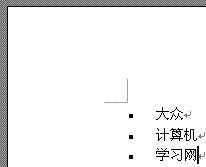
这些符号一旦出现,在某种程度上,会给我们的排版带来相应的麻烦。而且这些小方形点点点一般不能删除, 如果强行一删就是整行文字都被删除,还有,一改动,所有的内容都跟着改动。
像这样的符号,称为项目编号。是带有固定格式的,所以,在不需要的情况下产生就是一种麻烦,在需要的情况下产生,则是一种方便。
一、项目符号是如何产生的
执行菜单操作“格式”→“项目符号和编号”,就会弹出如下图。
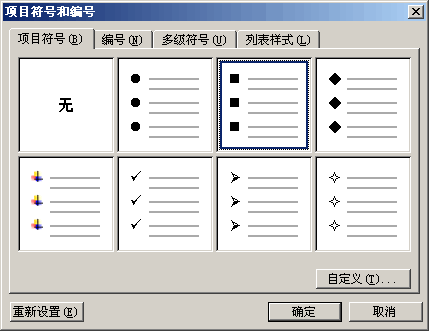
上图中,一旦选择了某种符号类型,那么,当您在编辑文档换行时,就会自动加上这种符号,给文档排版带来困难。
如果您点击自定义,会弹出如下图。
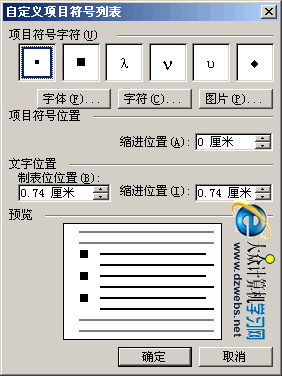
上图中,点击“字体”,可以设置项目符号的大小;如果点击“字符”,可以选择更多的列表中没有的项目编号的形状。如果点击“图片”,则可以将彩色的或文档中默认没有的图形作为项目编号的形状。
项目编号就是这样产生的。
二、消除或删除方形点点点项目符号
如果您实在不需要这些符号和其格式,可以将其删除。方法如下
首先选中带有这种符号和格式的文字段落,之后,在格式工具栏中,找到如下图的AA的按钮。
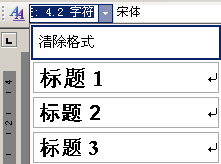
点击其右边的三角形,选择“清除格式”,这样项目符号和固定格式就清除了。


